
अंतिम बार अद्यतन किया गया

Spotify का उपयोग करने के लाभों में से एक कस्टम प्लेलिस्ट बनाने की क्षमता है। आप उन्हें अनुकूलित करने के लिए प्लेलिस्ट छवियों को भी बदल सकते हैं। ऐसे।
लोकप्रिय संगीत स्ट्रीमिंग सेवा Spotify आपको कस्टम प्लेलिस्ट बनाने की सुविधा देती है। और इसे और अधिक वैयक्तिकृत बनाने के लिए, आप एक कस्टम कवर छवि जोड़ सकते हैं।
आप अपने डिवाइस पर मौजूदा छवि का उपयोग कर सकते हैं या एक तस्वीर ले सकते हैं और फोटो जोड़ सकते हैं। Spotify के डेस्कटॉप और मोबाइल संस्करणों पर प्लेलिस्ट की छवि को जोड़ने या बदलने का तरीका यहां दिया गया है।
Spotify डेस्कटॉप ऐप में प्लेलिस्ट पिक्चर जोड़ें
डेस्कटॉप ऐप के लिए, प्लेलिस्ट चित्र जोड़ने या बदलने की यह एक सीधी प्रक्रिया है। यहां मैं विंडोज संस्करण का उपयोग कर रहा हूं, लेकिन मैकओएस पर चरण समान हैं। तो, ऐप लॉन्च करें और बाएं कॉलम से एक प्लेलिस्ट चुनें।
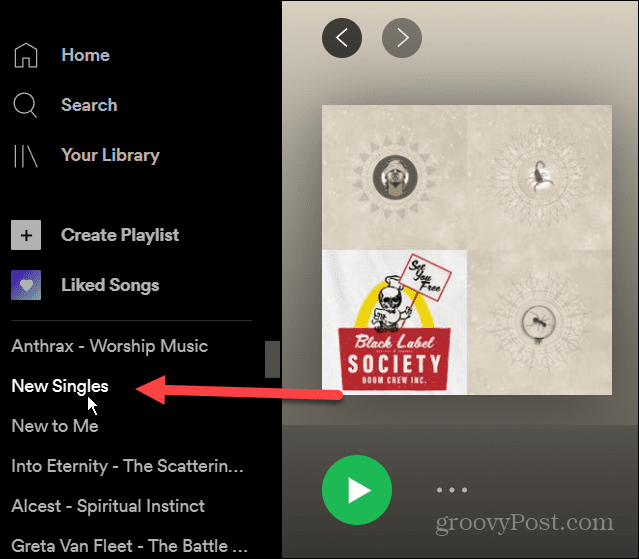
फिर दाईं ओर, More Options (तीन बिंदु) पर क्लिक करें और “पर क्लिक करें”विवरण संपादित करें"मेनू से।
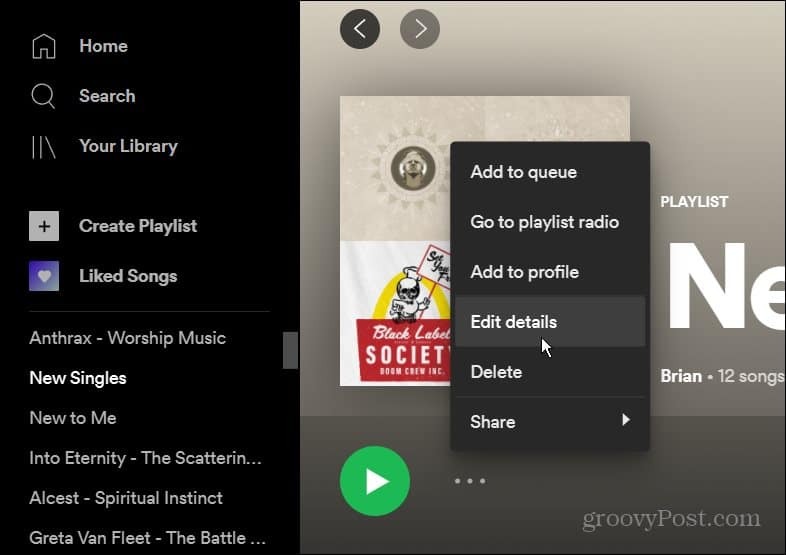
अब सामने आने वाली "विवरण संपादित करें" स्क्रीन पर, मौजूदा प्लेलिस्ट चित्र पर होवर करें और "तस्विर का चयन करो.”
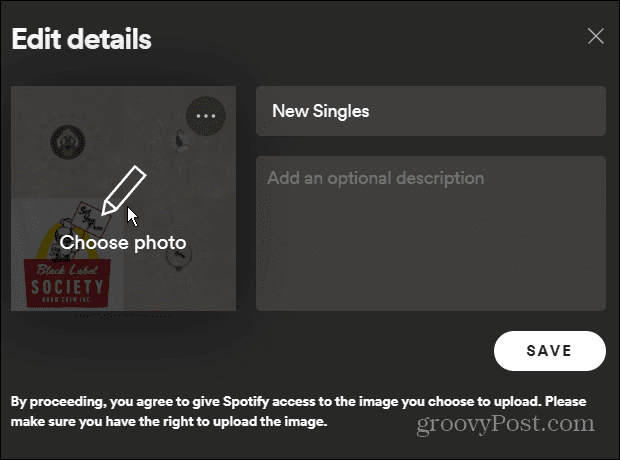
उस फ़ोटो के स्थान पर ब्राउज़ करें जिसका आप उपयोग करना चाहते हैं और उसका चयन करें। यह आपके प्लेलिस्ट विवरण पर दिखाई देगा। दबाएं सहेजें परिवर्तन की पुष्टि करने के लिए बटन।
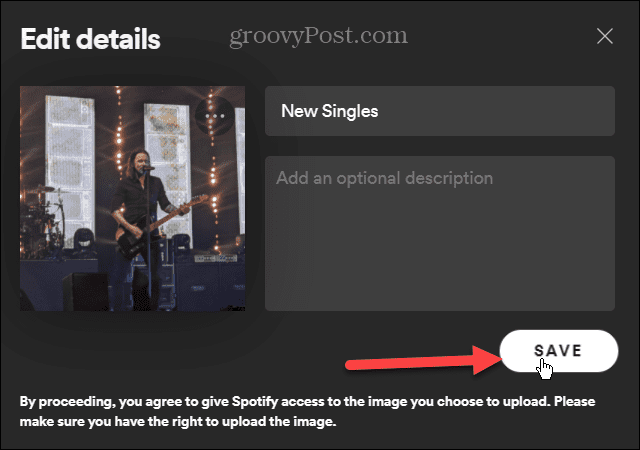
यही सब है इसके लिए। जब भी आप प्लेलिस्ट को एक्सेस करेंगे तो नई तस्वीर अब प्रदर्शित होगी। इसे किसी और चीज़ में बदलने के लिए, ऊपर दिए गए चरणों का पालन करें - बस एक अलग तस्वीर चुनें।
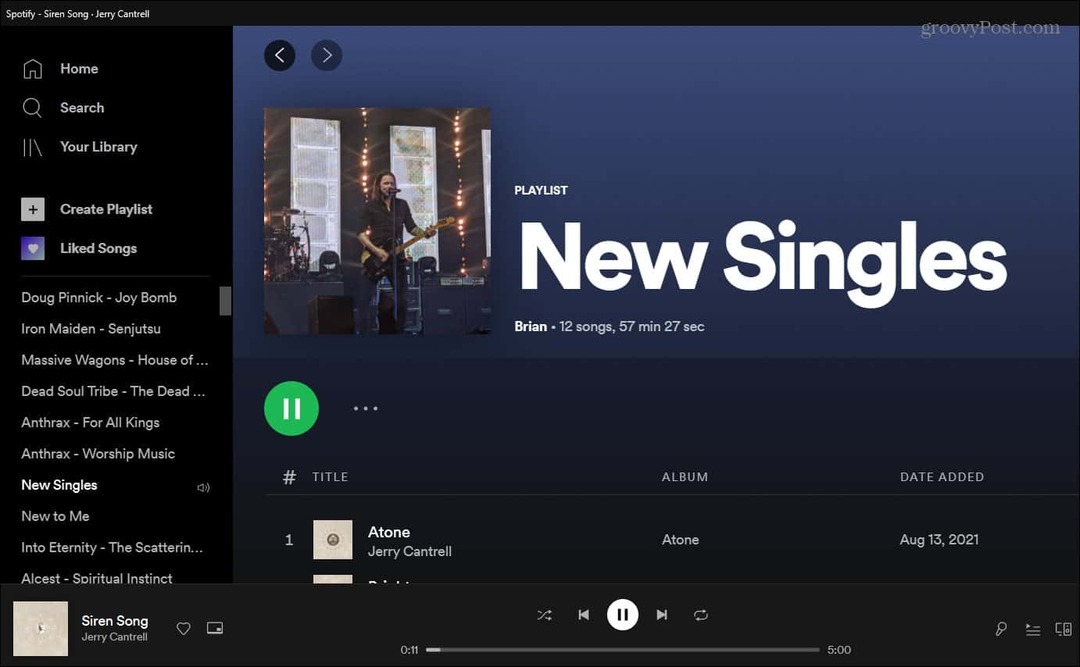
IOS पर Spotify पर प्लेलिस्ट पिक्चर बदलें
अपने iPhone या iPad पर Spotify ऐप लॉन्च करें और "टैप करें"आपकी लाइब्रेरी.”
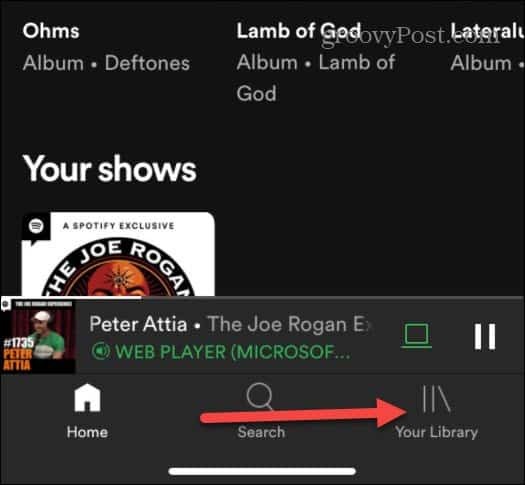
इसके बाद, उस प्लेलिस्ट पर टैप करें जिसे आप तस्वीर बदलना चाहते हैं।
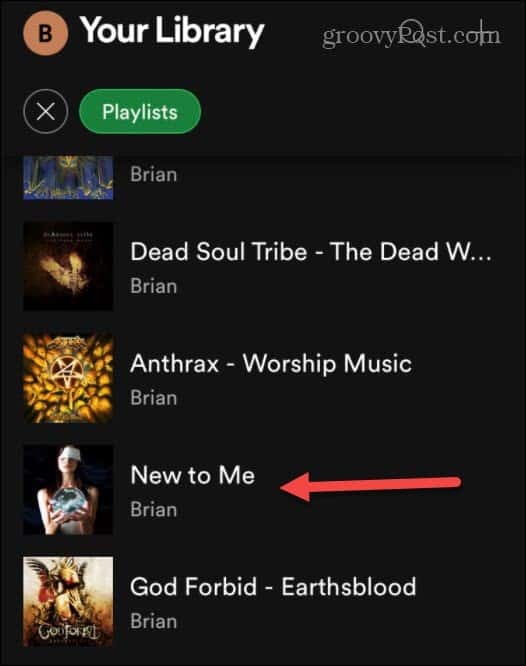
अब, जब प्लेलिस्ट खुलती है, तो प्लेलिस्ट के नाम के नीचे विकल्प बटन (तीन बिंदु) पर टैप करें।
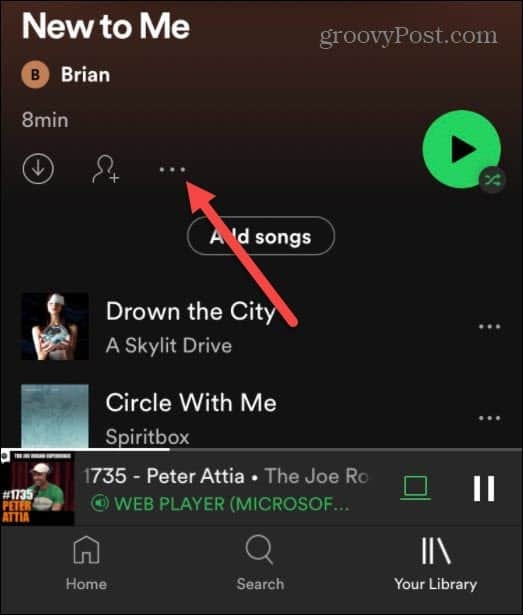
एक नया मेनू आता है — टैप संपादित करें.
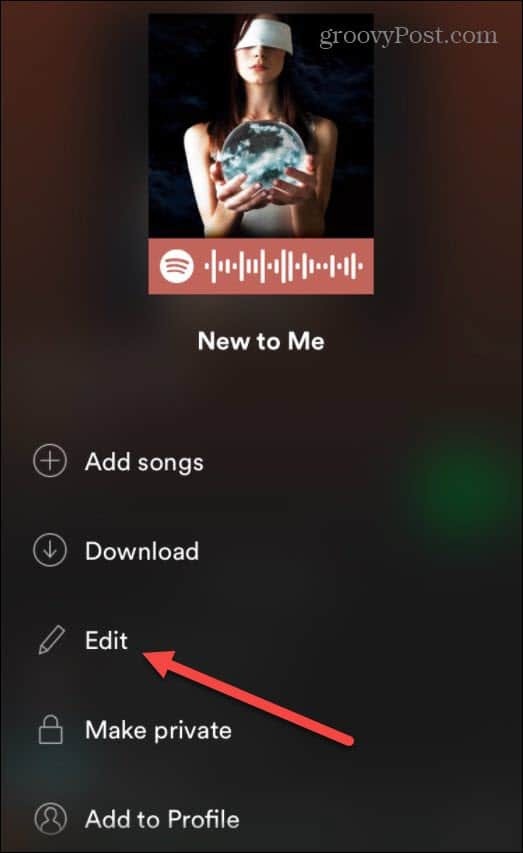
आने वाली अगली स्क्रीन पर, "टैप करें"चित्र को बदलें"वर्तमान प्लेलिस्ट फोटो के तहत। फिर आईओएस मेनू आपके मौजूदा पुस्तकालय से एक तस्वीर चुनने या एक नया लेने के विकल्प के साथ आएगा।
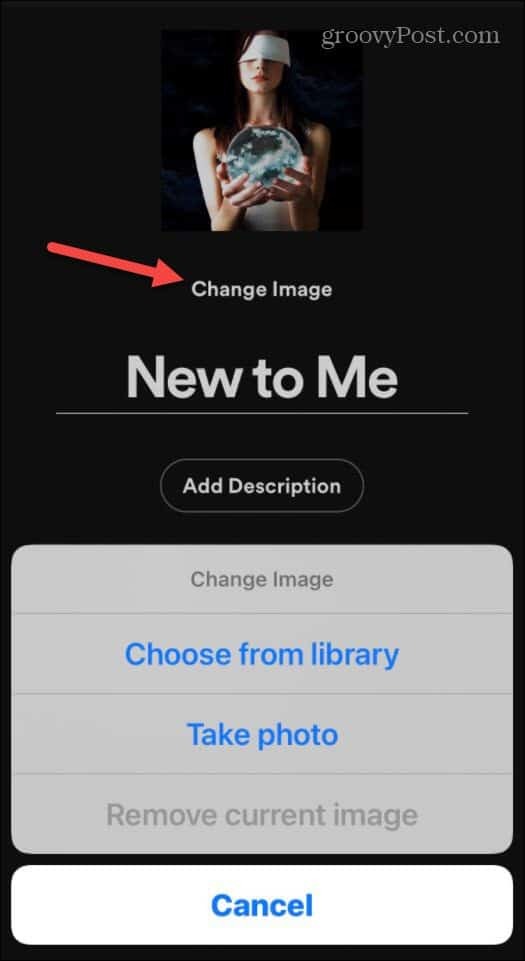
फिर आप फ़ोटो को अपनी पसंद के अनुसार केंद्रित कर सकते हैं और टैप करें चुनना.

अगर यह अच्छा लग रहा है, तो टैप करना सुनिश्चित करें सहेजें. ध्यान दें कि यदि आवश्यक हो तो यहां आप प्लेलिस्ट के लिए एक नया नाम टाइप कर सकते हैं।
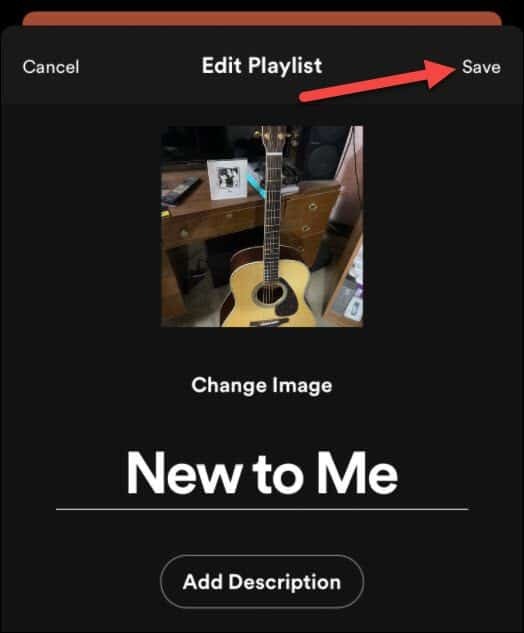
आईफोन या आईपैड पर बस इतना ही है। आपके द्वारा अपनी लाइब्रेरी से ली गई या चुनी गई तस्वीर आपकी प्लेलिस्ट में जुड़ जाती है।
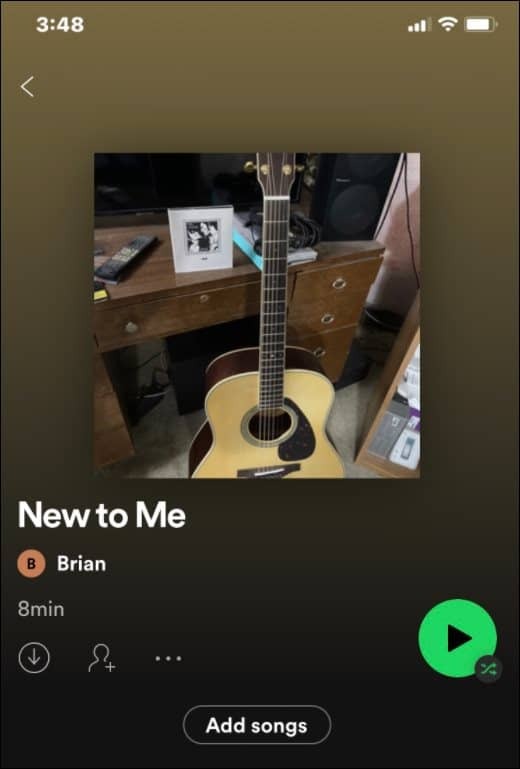
Android के लिए Spotify पर प्लेलिस्ट फोटो बदलें
आपकी Spotify प्लेलिस्ट की तस्वीर बदलने की प्रक्रिया iOS के समान है, लेकिन इसमें कुछ अंतर हैं।
शुरू करने के लिए, अपने Android फ़ोन पर Spotify ऐप लॉन्च करें। फिर टैप करें "आपकी लाइब्रेरी" तल पर।
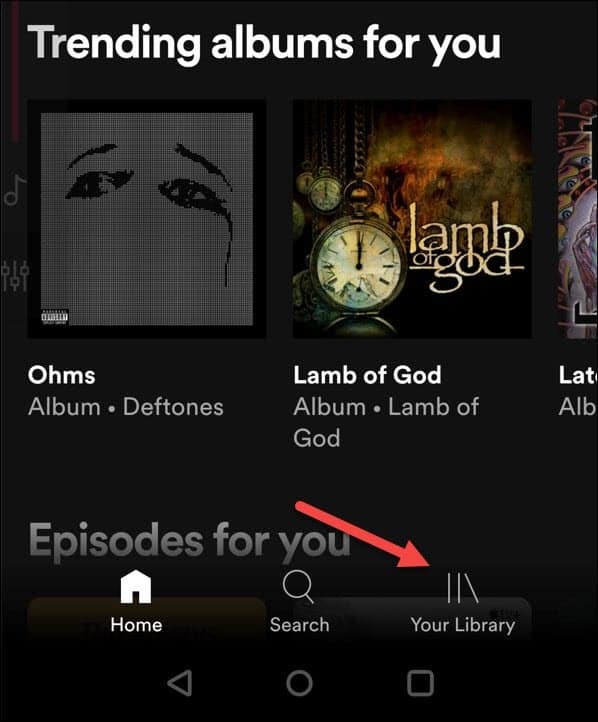
इसके बाद, आपके द्वारा बनाई गई प्लेलिस्ट में से एक पर टैप करें और छवि को बदलना चाहते हैं।
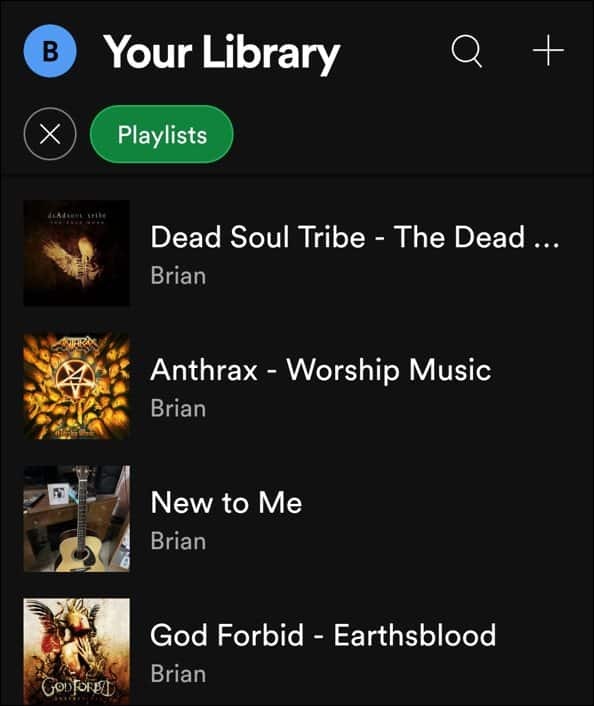
फिर प्लेलिस्ट के नाम के नीचे थ्री-डॉट आइकन पर टैप करें।
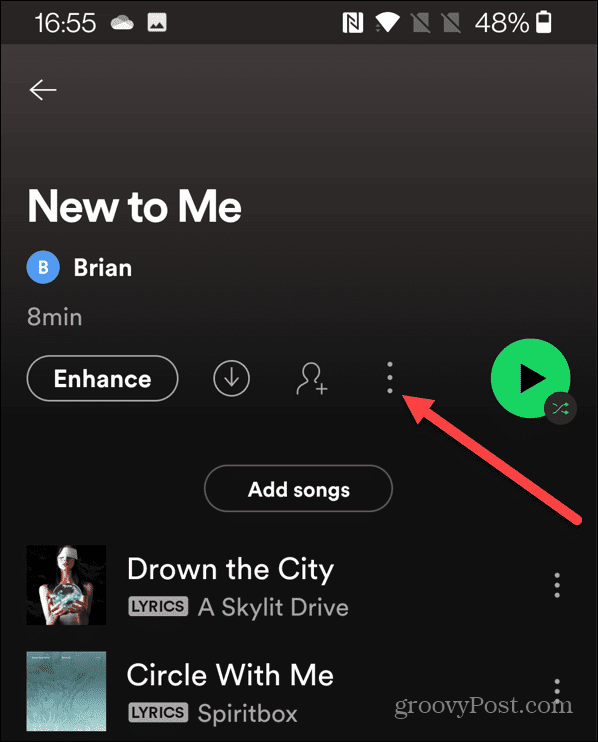
अब जो मेन्यू सामने आएगा उसमें से “पर क्लिक करें”प्लेलिस्ट संपादित करें.”
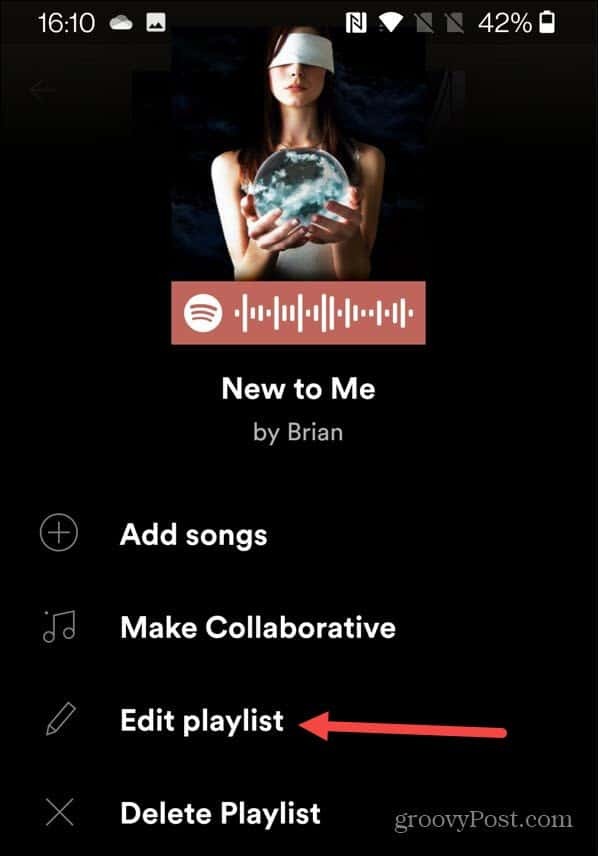
निम्न स्क्रीन पर, "टैप करें"चित्र को बदलें"मौजूदा प्लेलिस्ट फोटो के तहत।
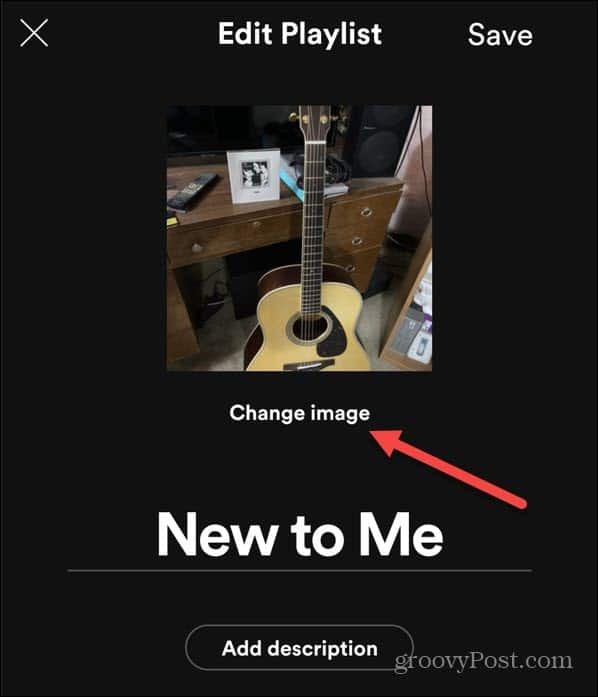
फिर एक मेनू आएगा जिसमें पूछा जाएगा कि क्या आप एक फोटो लेना चाहते हैं, एक फोटो चुनें या मौजूदा को हटा दें।
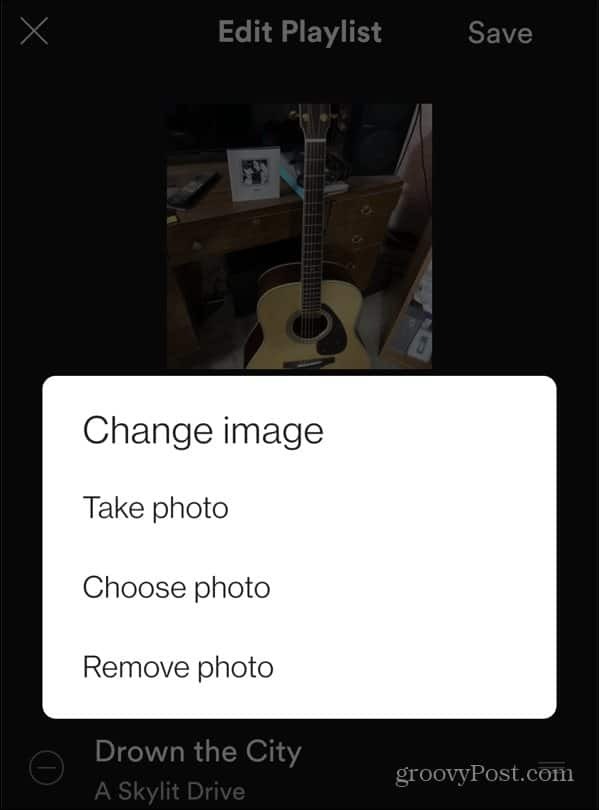
एक बार जब आपके पास वह फ़ोटो हो जिसे आप उपयोग के लिए तैयार करना चाहते हैं, तो पर टैप करें फोटो का प्रयोग करें बटन।
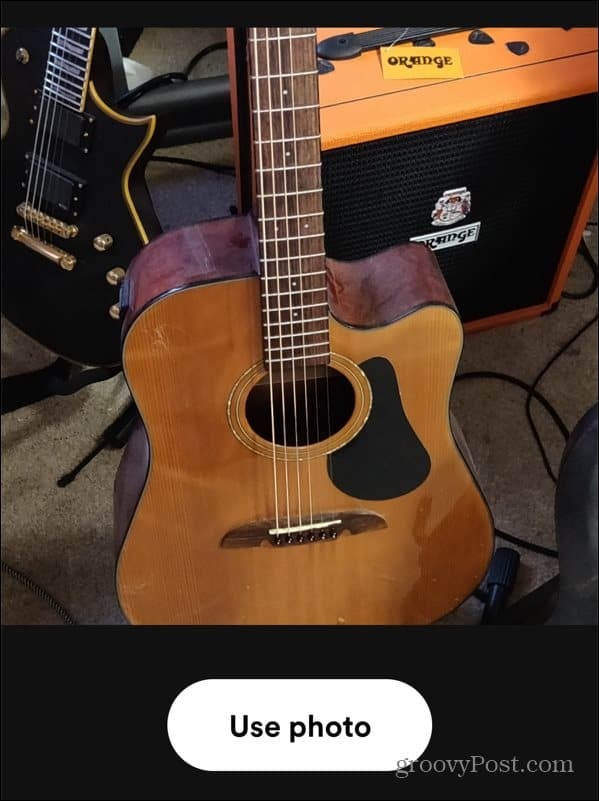
अब आप देख सकते हैं कि फोटो कैसी दिखेगी। आप चाहें तो यहां प्लेलिस्ट का नाम बदल सकते हैं और क्लिक करें सहेजें कब तैयार।
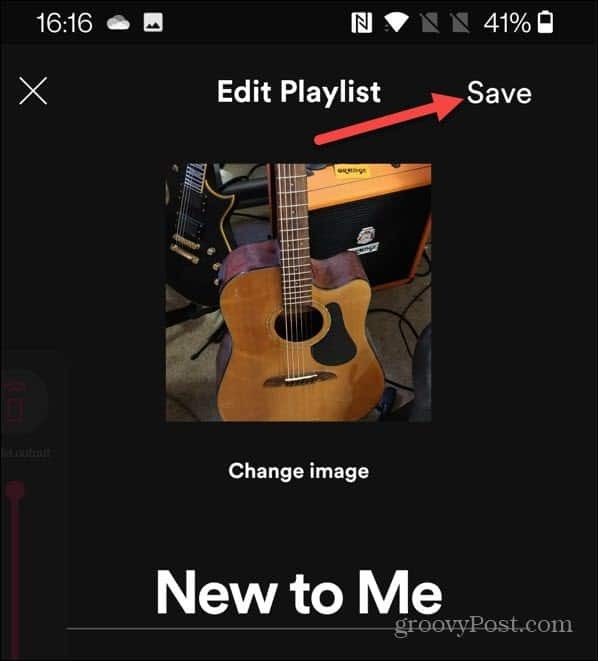
इतना ही। आपका Spotify प्लेलिस्ट में नई छवि जोड़ता है। प्लेलिस्ट फोटो बदलने से यह उन सभी डिवाइसों में सिंक हो जाएगी, जिन पर आपने Spotify में लॉग इन किया है।
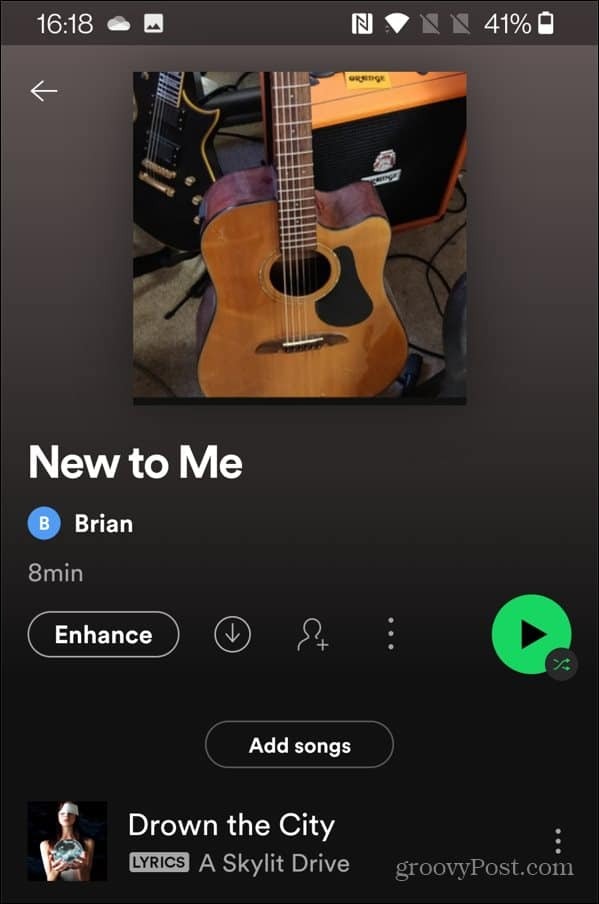
लोकप्रिय संगीत स्ट्रीमिंग सेवा के बारे में अधिक जानकारी के लिए, पढ़ें कैसे प्लेलिस्ट को एक नए खाते में स्थानांतरित करें. आप भी कर सकते हैं Spotify में अपना संगीत संग्रह जोड़ें इंटरनेट कनेक्शन के बिना स्थानीय फ़ाइलों का उपयोग करके ट्रैक चलाने के लिए।
अपनी विंडोज 11 उत्पाद कुंजी कैसे खोजें
यदि आपको अपनी विंडोज 11 उत्पाद कुंजी को स्थानांतरित करने की आवश्यकता है या ओएस की एक साफ स्थापना करने के लिए बस इसकी आवश्यकता है,...
Google क्रोम कैश, कुकीज़ और ब्राउज़िंग इतिहास को कैसे साफ़ करें
Chrome आपके ब्राउज़र के प्रदर्शन को ऑनलाइन अनुकूलित करने के लिए आपके ब्राउज़िंग इतिहास, कैशे और कुकीज़ को संग्रहीत करने का एक उत्कृष्ट कार्य करता है। उसका तरीका है...
इन-स्टोर मूल्य मिलान: स्टोर में खरीदारी करते समय ऑनलाइन मूल्य कैसे प्राप्त करें
इन-स्टोर खरीदने का मतलब यह नहीं है कि आपको अधिक कीमत चुकानी होगी। मूल्य-मिलान गारंटी के लिए धन्यवाद, आप खरीदारी करते समय ऑनलाइन छूट प्राप्त कर सकते हैं ...
डिजिटल गिफ्ट कार्ड के साथ डिज़्नी प्लस सब्सक्रिप्शन कैसे उपहार में दें
यदि आप डिज़्नी प्लस का आनंद ले रहे हैं और इसे दूसरों के साथ साझा करना चाहते हैं, तो यहां डिज़्नी+ उपहार सदस्यता खरीदने का तरीका बताया गया है...
